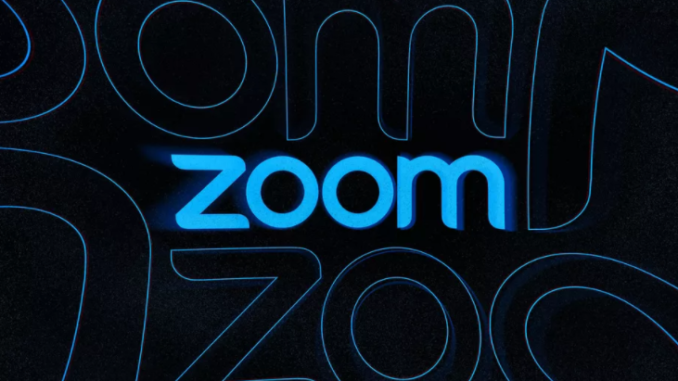
ഒരു സൂം കോളിലായിരിക്കുമ്പോൾ, വിവിധ കാരണങ്ങളാൽ നിങ്ങളുടെ വെബ്ക്യാമിന്റെ വീഡിയോ ഓഫുചെയ്യാനും മൈക്രോഫോണിൽ നിന്നുള്ള ഓഡിയോ മ്യൂട്ട് ചെയ്യാനും നിങ്ങൾ ആഗ്രഹിച്ചേക്കാം. ചില കീബോർഡ് ഷോട്ട്കട്ട് ഉൾപ്പെടെയുള്ള മാർഗ്ഗങ്ങളിലൂടെ ഇത് എങ്ങനെ ചെയ്യാമെന്നത് ഇതാ.
വെബ്ക്യാം വീഡിയോ ഓഫാക്കാം
ഒരു സൂം കോളിൽ നിങ്ങളുടെ വീഡിയോ ഓഫ് ചെയ്യാൻ, സൂം കോൾ വിൻഡോയുടെ ചുവടെ ഇടത് കോണിലുള്ള ടൂൾബാറിലെ “Stop Video” ബട്ടൺ ക്ലിക്ക് ചെയ്യുക.
നിങ്ങളുടെ വെബ്ക്യാം ഓണാക്കാനോ ഓഫാക്കാനോ പിസിയിൽ Alt + V അമർത്താം.
സൂമിൽ നിങ്ങളുടെ വീഡിയോ മറ്റുള്ളവർക്ക് കാണാൻ സാധിക്കാത്തപ്പോൾ, ചുവന്ന സ്ലാഷുള്ള ഒരു ക്യാമറ ഐക്കൺ നിങ്ങളുടെ സ്ക്രീനിൽ കാണാം.
മൈക്രോഫോൺ മ്യൂട്ട് ചെയ്യാം
ഒരു സൂം കോളിൽ സ്വയം നിശബ്ദമാക്കാൻ, സൂം കോൾ വിൻഡോയുടെ താഴെ ഇടത് കോണിലേക്ക് നിങ്ങളുടെ മൗസ് നീക്കി “Mute” ബട്ടൺ ക്ലിക്ക് ചെയ്യുക.
നിങ്ങൾക്ക് ഒരു പിസിയിൽ Alt + M അമർത്താം, അല്ലെങ്കിൽ സ്പേസ് ബാർ ടാപ്പ് ചെയ്യുക.
സൂം മ്യൂട്ടായിരിക്കുമ്പോൾ, ചുവന്ന സ്ലാഷുള്ള മൈക്രോഫോൺ ഐക്കൺ സ്കീനിൽ കാണാം. മറ്റ് ആളുകൾക്ക് നിങ്ങൾ പറയുന്നത് കേൾക്കാനാവില്ല.
ഡിഫോൾട്ടായി മൈക്രോഫോണും വീഡിയോയും ഓഫാക്കാം
ഒരു മീറ്റിംഗിൽ ചേരുമ്പോൾ നിങ്ങളുടെ വെബ്ക്യാമും മൈക്രോഫോണും സൂം ഓട്ടോമാറ്റിക്കായി ആക്ടീവാക്കണോ എന്ന് തിരഞ്ഞെടുക്കാൻ, നിങ്ങൾക്ക് സൂമിന്റെ സെറ്റിംഗ്സ് വിൻഡോയിലേക്ക് പോകാം.
അതിനായി, പ്രധാന സൂം വിൻഡോയുടെ മുകളിൽ വലത് കോണിലുള്ള നിങ്ങളുടെ പ്രൊഫൈൽ ഐക്കണിൽ ക്ലിക്കുചെയ്ത് “Settings” ക്ലിക്ക് ചെയ്യുക.
ഒരു സൂം കോളിൽ ചേരുമ്പോൾ നിങ്ങളുടെ വെബ്ക്യാം വീഡിയോ ഓട്ടോമാറ്റിക്കായി ഓഫുചെയ്യാൻ, സെറ്റിംഗ്സ് വിൻഡോയുടെ ഇടതുവശത്തുള്ള “Video” ഓപ്ഷൻ ക്ലിക്കുചെയ്യുക.
മീറ്റിംഗുകളുടെ വലതുവശത്തുള്ള “Turn off my video when joining a meeting” ചെക്ക്ബോക്സ് ആക്ടീവ് ആക്കുക.
അതുപോലെതന്നെ ഒരു സൂം കോളിൽ ചേരുമ്പോൾ നിങ്ങളുടെ മൈക്രോഫോണിന്റെ ഓഡിയോ ഓട്ടോമാറ്റിക്കായി മ്യൂട്ട് ചെയ്യാൻ, വിൻഡോയുടെ ഇടതുവശത്തുള്ള “Audio” ഓപ്ഷൻ ക്ലിക്ക് ചെയ്യുക.
“Mute my microphone when joining a meeting” ഓപ്ഷൻ ആക്ടീവ് ആക്കുക.

Leave a Reply